电脑播放电影无声时应如何解决?
- 电脑百科
- 2025-03-17
- 41
当您准备享受一部精彩的电影时,却发现电脑播放的电影没有声音,这无疑是一种令人沮丧的体验。这可能是由于软件设置错误、硬件连接不当或驱动程序问题等引起的。然而,无论原因如何,通常都有可行的解决方案。本文将提供一系列详细的步骤和建议,帮助您解决在电脑上播放电影无声的问题。
一、检查基本设置
在深入探讨之前,首先请确认以下基本的音量设置是否正确。
1.1音量控制按钮
确认您的电脑音量控制按钮(不论是物理按钮还是软件上的音量控制滑块)是否已经被调至最低或者静音。
1.2静音软件
检查系统托盘区域是否有静音标志,这可能是某个程序(如媒体播放器或系统声音设置)误将其设置为静音。
1.3主音量调节
打开控制面板中的“声音”设置,确保播放设备被选为默认设备,并测试主音量。

二、检查播放器设置
播放器软件的错误设置也可能是导致无声的原因。
2.1播放器音量
在媒体播放软件中,查看是否有调整音量的选项,并确保音量没有被意外调至最小。
2.2播放器音频设置
检查播放器是否有音频输出设置,确保选择了正确的输出设备。

三、检查音频驱动程序
驱动程序问题通常会导致声音输出故障。
3.1更新声卡驱动
前往设备管理器,检查声卡驱动是否过时或损坏,并尝试更新至最新版本。
3.2重新安装声卡驱动
如果更新驱动程序无效,尝试卸载声卡驱动然后重新安装。
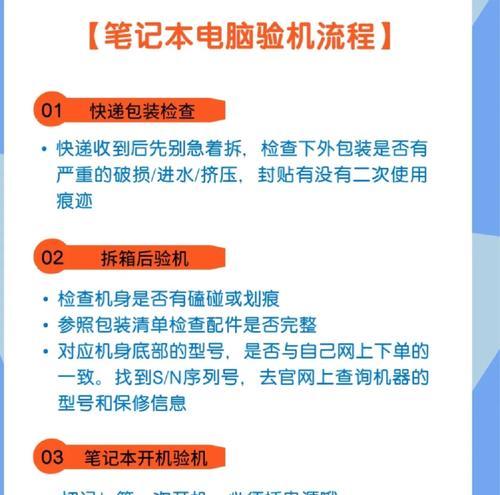
四、硬件检查
如果以上软件层面的检查都不能解决问题,可能需要检查硬件连接。
4.1扬声器/耳机连接
检查扬声器或耳机是否正确且牢固地连接到电脑上。
4.2音频接口
如果使用外接音频设备,确保音频接口工作正常。
五、高级故障排除
如果问题依旧存在,您可以尝试以下高级故障排除步骤。
5.1系统还原
如果问题出现在最近的系统更新或软件安装之后,可以尝试进行系统还原到更新或安装之前的状态。
5.2音频诊断工具
利用Windows系统自带的音频诊断工具检查问题。
5.3专业帮助
如果您已尝试所有可能的步骤,可能需要联系电脑制造商或专业技术人员帮助您解决。
六、其他可能的问题来源
有时候,无声问题可能由外部因素引起,如操作系统错误、不兼容的软件等。
6.1操作系统更新
确保您的操作系统是最新的,有时候操作系统的更新能解决兼容性问题。
6.2软件冲突
检查最近安装的软件是否有与声音输出冲突的可能,必要时尝试卸载这些软件。
结语
播放电影无声可能是由多种原因造成的,但这并不意味着问题无法解决。通过本文所提供的步骤,从基本设置检查到复杂的硬件故障排除,相信您能找到并修复问题。如果所有自诊断步骤都未能解决问题,请考虑寻求专业人士的帮助。总而言之,保持耐心,逐一排查,很多时候问题都隐藏在细节之中。
版权声明:本文内容由互联网用户自发贡献,该文观点仅代表作者本人。本站仅提供信息存储空间服务,不拥有所有权,不承担相关法律责任。如发现本站有涉嫌抄袭侵权/违法违规的内容, 请发送邮件至 3561739510@qq.com 举报,一经查实,本站将立刻删除。